Cómo usar RSAT: guía completa paso a paso
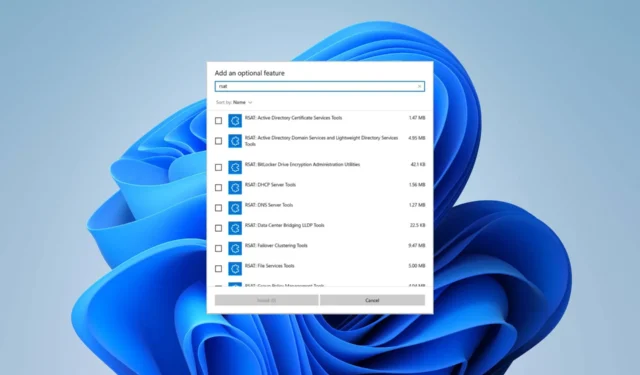
Los administradores de TI conocen la importancia de RSAT, o herramientas de administración remota del servidor, ya que es un servicio valioso que se emplea para administrar de forma remota funciones y funciones en Windows Server desde una máquina cliente. Y deben saber cómo usar RSAT.
Aún así, para todos los demás, comenzaremos con una introducción a lo que RSAT puede hacer. Luego, lo guiaremos a través de todo el proceso de habilitar el servicio y usarlo de manera efectiva. ¿Listo? ¡Vamos a hacerlo!
¿Qué es RSAT?
Remote Server Administration Tools (RSAT) es una potente colección de herramientas de administración de Windows Server que permite a los administradores administrar y controlar de forma remota los servidores de Windows desde una computadora cliente.
En otras palabras, puede usarlo para la administración remota de otras PC con Windows .
Tenga en cuenta que la función RSAT solo está disponible para las versiones Pro y Enterprise del sistema operativo Windows. Por lo tanto, si está utilizando la edición Home y desea utilizar la colección de herramientas, primero deberá actualizar a Windows Pro o Windows Enterprise.
Esto es lo que puede hacer con RSAT:
- Agregar y eliminar roles, servicios de roles y funciones en dispositivos remotos
- Personaliza diferentes configuraciones de seguridad
- Administrar registros de eventos
- Instalar actualizaciones de seguridad
¿Cómo funciona RSAT?
Como establecimos, RSAT es una colección de herramientas desarrolladas por Microsoft. Incluye dos tipos de paquetes: uno para roles y otro para características. El primero implica la gestión de acceso a su servidor. Esto incluye servicios como los servicios de Active Directory, el complemento de la autoridad de certificación, los servidores del protocolo de configuración dinámica de host (DHCP), las herramientas del servidor NIS, etc.
Este último le permite controlar otras funciones en el servidor, por ejemplo, herramientas de administración de políticas de grupo, herramientas de equilibrio de carga de red, herramientas de administrador de recursos del sistema de Windows del administrador de almacenamiento, etc.
Estas son sus características principales de un vistazo:
- Active Directory : RSAT incluye herramientas para gestionar y administrar los servicios de AD.
- Administración de políticas de grupo : los administradores pueden crear, editar y administrar políticas de grupo en toda la red gracias a herramientas como la Consola de administración de políticas de grupo y el Editor de administración de políticas de grupo.
- Administración de Hyper-V : esto incluye la herramienta de conexión de máquina virtual , que permite el acceso remoto, así como el complemento del administrador de Hyper-V. La función Hyper-V también está disponible como una versión independiente de Windows 11.
- Prácticas recomendadas : RSAT proporciona cmdlets y módulos de PowerShell para automatizar tareas administrativas
Esta fue solo una descripción general de las herramientas RSAT. Puede ver la lista completa en la página dedicada de Microsoft .
¿Cómo ejecuto RSAT en Windows 11?
1. Habilitar RSAT
- Presione la tecla Windows + I para abrir Configuración. Haga clic en Aplicaciones en el lado izquierdo.
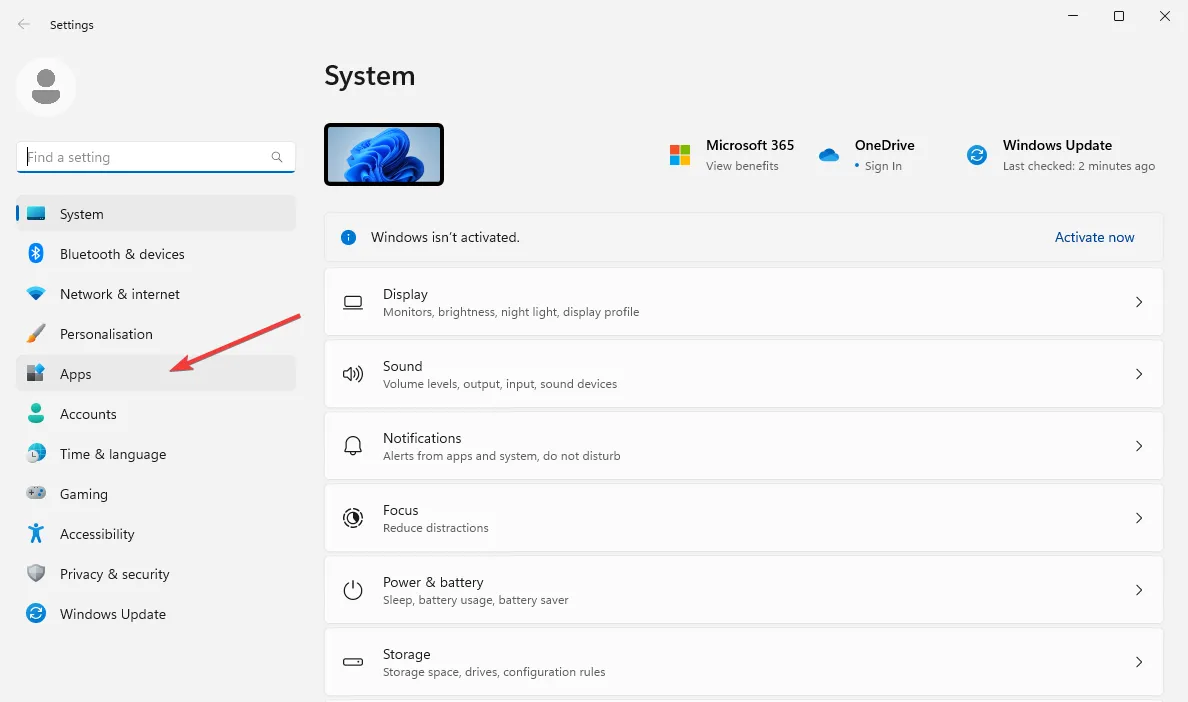
- Elija Funciones opcionales a la derecha.
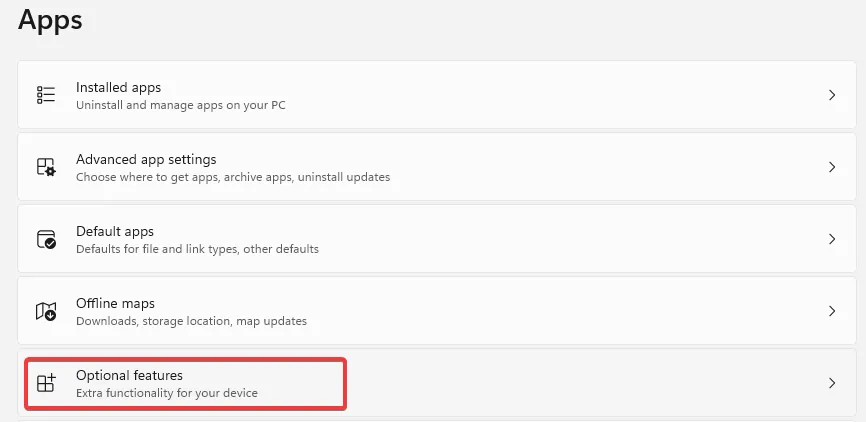
- Haga clic en el botón azul Ver funciones junto a la opción Agregar una función opcional.
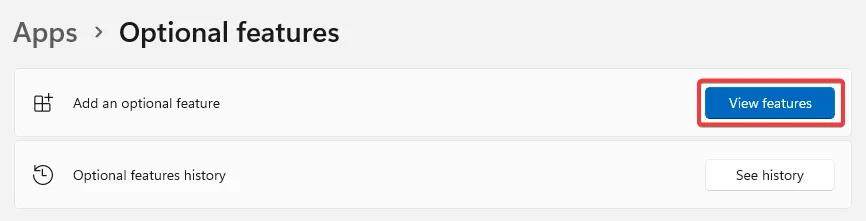
- Escriba rsat en el cuadro de búsqueda. Seleccione todas las herramientas que desea habilitar (preferiblemente, todas las herramientas de la lista) y haga clic en Instalar para continuar.
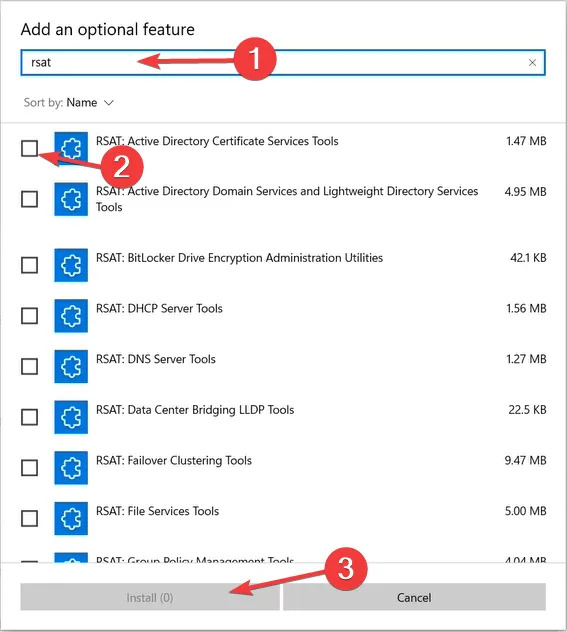
- Espere a que finalice el proceso de instalación y reinicie su PC.
Como puede ver, instalar RSAT en Windows 11 es simple: todo lo que necesita hacer es habilitarlo como una característica adicional. Esa es la forma más fácil de habilitar la herramienta en su PC.
Aunque, a veces, RSAT no está disponible como una característica opcional . Eso generalmente sucede si su sistema operativo está desactualizado, su edición de Windows no es compatible con la herramienta administrativa o el servicio no está disponible en su región geográfica.
Si ese es el caso, o si encuentra alguna dificultad para instalar RSAT , es posible que desee buscar otras opciones, por ejemplo, usar Windows PowerShell o modificar el Registro para obtenerlo en su PC.
Tenga en cuenta que no puede descargar el instalador de RSAT en su Windows 11. La versión de descarga de RSAT solo está disponible para dispositivos con Windows 10.
2. Conéctese a un servidor remoto
- Abra la herramienta RSAT que desee utilizar escribiéndola en el menú Inicio o utilizando el cuadro de diálogo Ejecutar.
- Supongamos que desea iniciar Usuarios y equipos de Active Directory . Presione la tecla Windows + R y escriba el siguiente comando y presione Enter:
dsa.msc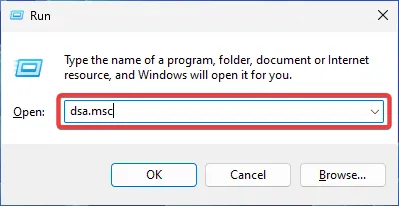
- Vaya a Archivo y seleccione Conectar . Introduzca el nombre del servidor.
- Elija el método de autenticación apropiado y proporcione su credencial para conectarse. Haga clic en Aceptar .
Ahora que ha instalado RSAT y sus herramientas necesarias están habilitadas, debe realizar una última cosa antes de poder ejecutarlo en su PC. El segundo paso es establecer una conexión con un servidor remoto.
3. Emplear herramientas RSAT
3.1. Herramientas de directorio activo
Cree y administre cuentas de usuario, grupos, unidades organizativas u objetos. También puede restablecer contraseñas, administrar políticas de grupo, monitorear directorios, etc. Las herramientas de Active Directory facilitan la vida al combinar todas esas herramientas en una sola interfaz y al mismo tiempo aumentar la seguridad.
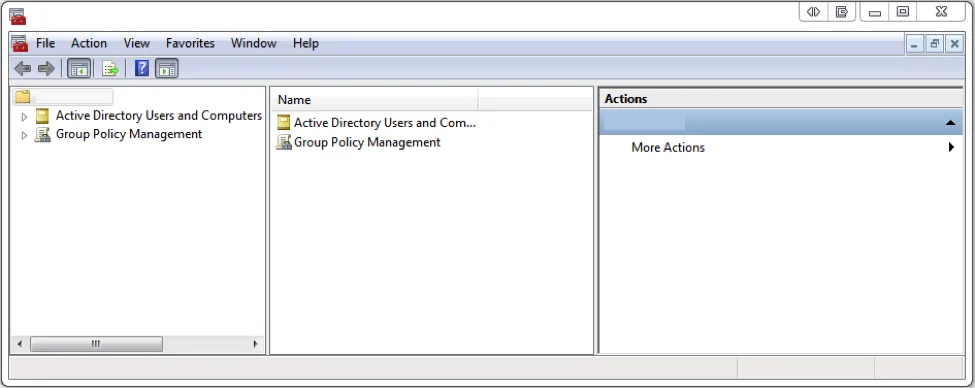
Los privilegios y derechos de administración, la configuración de usuarios, el control de PC y los recursos de dominio están centralizados en un repositorio. Si ya ha habilitado RSAT, según el tutorial anterior, también debe tener la herramienta AD activa en su computadora.
Puede comprobarlo abriendo el menú Inicio y buscando la carpeta Herramientas administrativas (que contendrá la información de Usuarios y equipos de Active Directory).
Esta es una de las funciones más importantes y utilizadas, por lo que si falta la herramienta Usuarios y equipos de Active Directory , debe aprender a solucionarla rápidamente.
3.2. protocolo de configuración huésped dinámico
El Protocolo de configuración dinámica de host (DHCP) es una herramienta cuyo objetivo principal es asignar automáticamente direcciones IP dinámicas a su dispositivo. También puede usarlo para configurar otros aspectos de la información de la red, por ejemplo, datos del servidor DNS, máscaras de subred y escapadas predeterminadas.
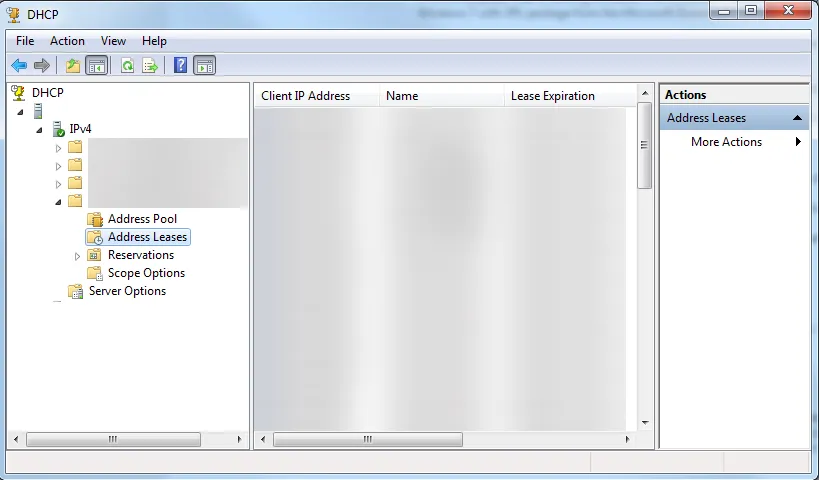
Las direcciones IP dinámicas son más flexibles, completas y fáciles de administrar. Con RSAT, puede administrar servidores DHCP, configurar ajustes de IP y solucionar problemas de DHCP.
El servicio DHCP de RSAT se puede habilitar a través del método de funciones opcionales mencionado anteriormente. Sin embargo, también puede aprender cómo conectar su PC a un servidor DHCP y qué hacer si encuentra alguna dificultad en el camino.
3.3. sistema de nombres de dominio

La función RSAT se puede habilitar a través del método de funciones opcionales. Sin embargo, hay varios problemas que puede enfrentar al intentar utilizar el servicio en sí mismo. Por ejemplo, es posible que su servidor DNS no esté disponible en Windows 11 o que el servidor DNS no responda en absoluto.
Esto evitará que acceda a la web y dificultará cualquier intento de administración de administrar servidores y recursos. Tenga en cuenta que la capacidad de diagnosticar y solucionar los problemas de DNS más comunes es de suma importancia para sus esfuerzos de administración de TI.
3.4. Hiper-V
Hyper-V es un producto de virtualización nativo de Windows. Con él, puede ejecutar una versión de software de una computadora (máquina virtual). Las máquinas virtuales actúan como PC comunes, ejecutan un sistema operativo y usan programas específicos.
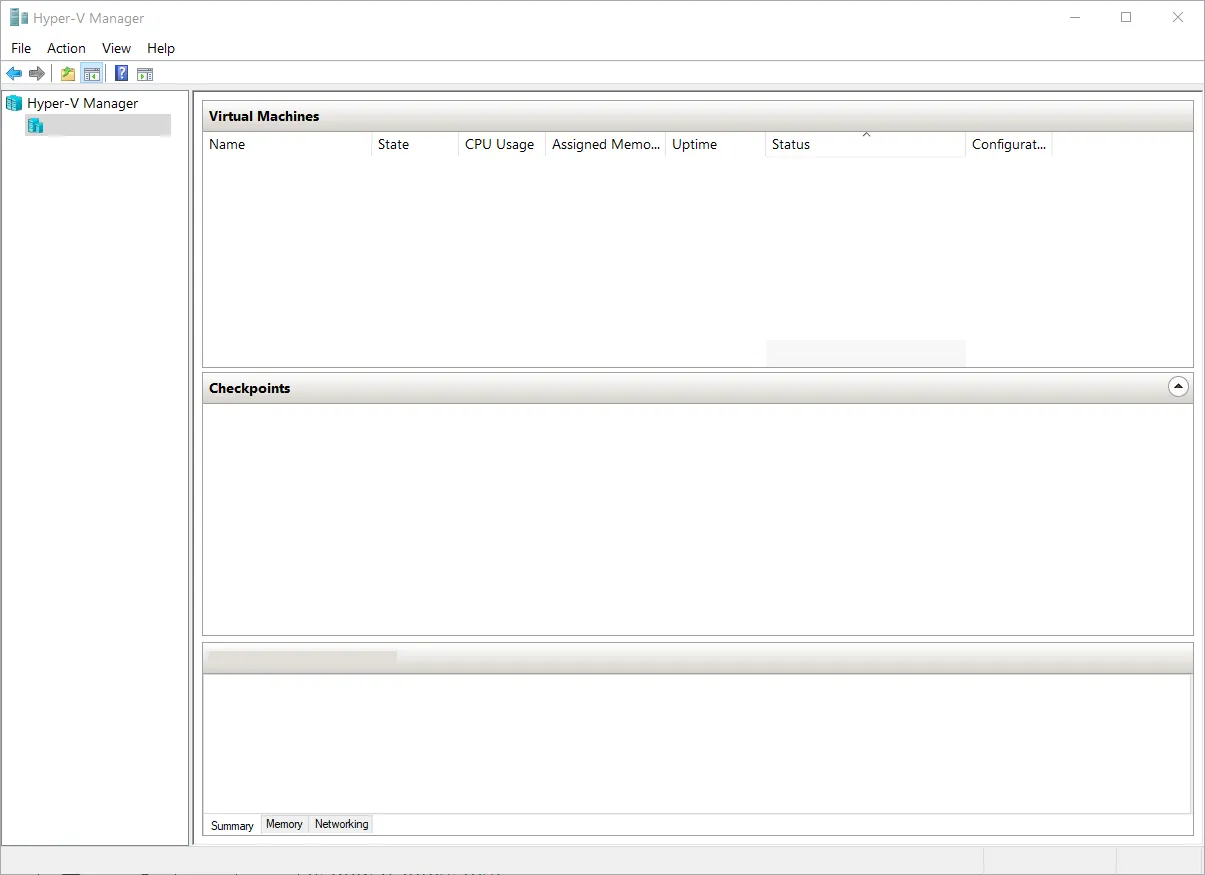
Sin embargo, hacen esto en un espacio aislado, lo que significa que su computadora física está protegida de cualquier problema de software que pueda encontrar mientras está en su VM.
3.5. Escritorio remoto
El servicio de Escritorio remoto le permite administrar sesiones de usuario, monitorear el rendimiento, solucionar problemas de red, configurar sesiones, etc. En otras palabras, puede controlar otra computadora o dispositivo desde una ubicación distante.
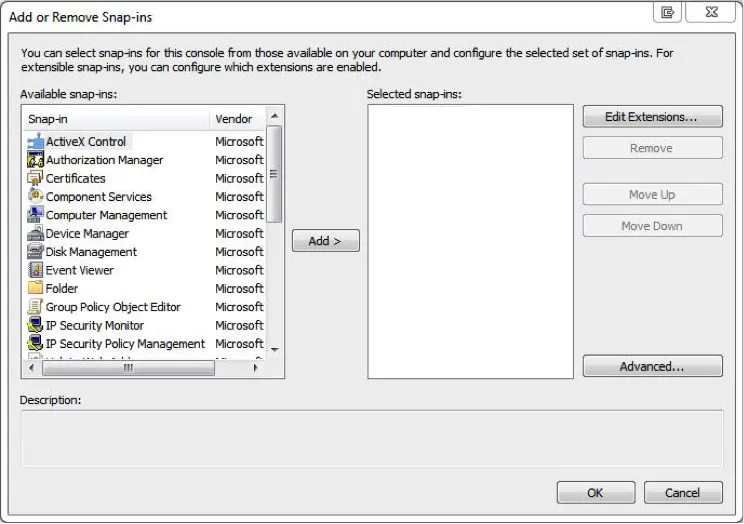
Aprenda todas las diferentes formas de habilitar y usar el servicio de escritorio remoto en su PC con Windows 11 . Una vez que lo haya permitido en su computadora, puede usar la función RSAT habilitándola a través del método de funciones opcionales.
Una vez que habilitó RSAT y se conectó a un servidor, puede comenzar a usar la colección de herramientas ahora disponible. Estos fueron solo algunos ejemplos de sus características más populares y lo que puede hacer con ellas.
Entonces, así es como usar RSAT en su PC con Windows. Esperamos que esta información haya resultado valiosa para sus esfuerzos de administración de TI.
Antes de ir, es posible que desee comprobar qué hacer si RSAT falla con frecuencia o todas las formas adicionales de habilitar RSAT en Windows .
¿Tiene alguna pregunta o sugerencia, necesita más ayuda o desea compartir lo que le resultó más útil? Comuníquese con nosotros en la sección de comentarios a continuación y nos pondremos en contacto con usted.



Deja una respuesta